Ricerca di testo utilizzando un colore di evidenziazione specifico (Microsoft Word)
Amir utilizza diversi colori di evidenziazione in tutti i suoi documenti. Quando usa Trova e sostituisci per trovare il testo evidenziato, tratta tutti i colori di evidenziazione allo stesso modo. Amir vorrebbe, in particolare, usare Trova e sostituisci per individuare solo il testo evidenziato in giallo, facendo in modo che ignori qualsiasi altro colore di evidenziazione utilizzato nel documento.
Prima di capire come farlo, è importante discutere i termini per un momento. Quando si usa il termine “colore di evidenziazione”, alcune persone pensano che si riferisca al colore applicato a un testo particolare; non è. L’evidenziazione non cambia il colore del carattere.
L’evidenziazione viene eseguita utilizzando lo strumento Colore evidenziatore testo, disponibile nel gruppo Carattere nella scheda Home della barra multifunzione. (Vedi figura 1.)
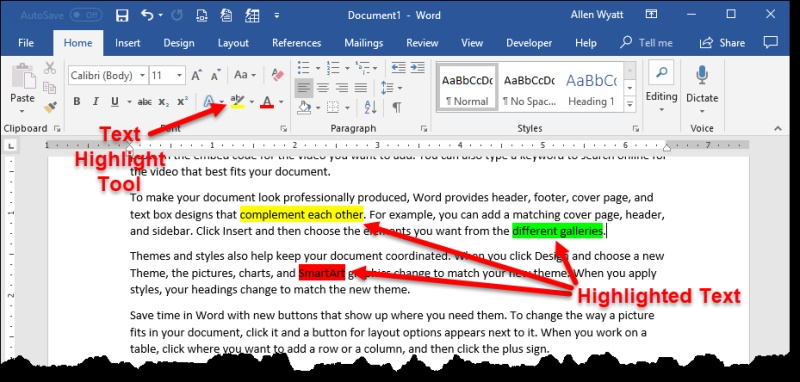
Figura 1. Word consente di evidenziare il testo utilizzando colori diversi.
Quando si utilizza la finestra di dialogo Trova e sostituisci, è possibile specificare che si desidera cercare il testo evidenziato. (Posizionare il punto di inserimento nella casella Trova, fare clic su Formato, quindi su Evidenzia.) Quando si fa clic su Trova successivo, Word seleziona il testo evidenziato successivo, indipendentemente dal colore utilizzato per evidenziare quel testo. In altre parole, non è possibile specificare che si desidera trovare solo il testo evidenziato in giallo, blu, verde o qualsiasi altro colore; è tutto trattato allo stesso modo.
Non siamo stati in grado di trovare un modo affidabile per aggirare questo problema. Alcune informazioni che abbiamo visto indicano che Word troverà solo il colore di evidenziazione specificato nello strumento Colore evidenziatore testo, ma questo non è vero. Altre persone hanno indicato che se selezioni del testo evidenziato (che è evidenziato con il colore che vuoi trovare)
prima di visualizzare la finestra di dialogo Trova e sostituisci, quando si fa clic su Trova successivo verrà trovato solo il colore di evidenziazione. Anche questo non è vero. In tutti i casi, Trova successivo troverà qualsiasi testo evidenziato, indipendentemente dal colore utilizzato per l’evidenziazione.
L’unico modo per aggirare questo è usare una macro per fare la ricerca. VBA ti consente di rilevare il colore utilizzato per evidenziare il testo, motivo per cui questo approccio funzionerà. La seguente macro utilizza Trova e sostituisci per eseguire la ricerca, ma poi controlla per vedere cosa è la proprietà HighlightColorIndex per ciò che è stato trovato. Se è uguale a wdYellow (un’enumerazione per il colore giallo), il testo viene selezionato e la macro viene chiusa.
Sub FindNextYellow() With Selection.Find .ClearFormatting .Replacement.ClearFormatting .Text = "" .MatchWildcards = False .Forward = True .Wrap = wdFindContinue .Highlight = True Do .Execute Loop Until Selection.Range.HighlightColorIndex = wdYellow _ Or Not .Found Selection.Range.Select End With End Sub
È possibile cercare colori diversi semplicemente modificando l’enumerazione wdYellow nell’enumerazione per il colore desiderato.
_Nota: _
Se desideri sapere come utilizzare le macro descritte in questa pagina (o in qualsiasi altra pagina dei siti WordTips), ho preparato una pagina speciale che include informazioni utili.
WordTips è la tua fonte di formazione economica su Microsoft Word.
(Microsoft Word è il software di elaborazione testi più popolare al mondo.) Questo suggerimento (13552) si applica a Microsoft Word 2007, 2010, 2013, 2016, 2019 e Word in Office 365.